학습 기록 블로그
[Spring Boot] 스프링 부트 개발 환경 세팅해보기(MySQL, IntelliyJ, Gradle, MyBatis) 본문
이번글은 제가 IntelliyJ와 Spring Boot를 사용해 보면서 어떤 식으로 프로젝트를 세팅하고 진행했는지 정리해 보는 글입니다.
저는 지금까지 Eclipse에서 Spring Legacy Project로만 학습과 프로젝트를 진행해오다가, 현업에서는 IntelliyJ와 Spring Boot를 더 많이 사용한다고 해서 이번에 학습 겸 진행할 프로젝트부터 바로 공부하고 적용해 보기로 했습니다.
Spring Boot는 기본 Spring 프로젝트와 달리 개발 시작에 있어 필요한 설정들(지옥의 XML설정)과 라이브러리들의 버전 관리가 자동화되어 있고, 내장 웹서버를 제공하기 때문에 톰캣 서버를 따로 다운로드할 필요가 없다는 장점이 있습니다.
때문에 현재 Java 개발시장에선 최고로 인기있는 프레임워크로 꼽히고 있습니다.
저와 같이 아직Spring Legacy Project로만 프로젝트를 진행해 본 Java 개발자라면 이 기회에 Boot를 학습해 보면 어떨까 합니다.
개발 환경
- JDK는 11버전을 사용했습니다.
- 데이터베이스는 MySQL을 사용했습니다.
- DB와의 통신을 맡을 퍼시스턴스 프레임워크는 MyBatis를 사용했습니다.
- IDE는 인텔리제이 커뮤니티 버전을 사용했습니다.(무료!)
- 프로젝트 빌드 도구는 Gradle을 사용했습니다.
스프링 부트 프로젝트 생성
본격적으로 스프링 부트 프로젝트를 생성해 보도록 하겠습니다.
인텔리제이 커뮤니티 버전은 아쉽게도 유료버전과 달리 IDE 내에서 스프링 부트 프로젝트를 생성할 수 없습니다.
때문에 스프링 이니셜라이저라는 곳에서 직접 생성해 주어야 합니다.

스프링 이니셜라이저 페이지에 접속하면 다음과 같은 화면이 나옵니다.
이곳에서 언어, 버전, 빌드 도구, 프로젝트명, 패키지명, 프로젝트에 사용할 라이브러리 등을 설정할 수 있습니다.

위와 같이 설정했는데 Spring Boot 3.0.5 버전은 JDK 17 버전 이상부터 지원된다고 합니다.
저는 JDK 11버전이니 2.7.10 버전으로 진행했습니다.

우측에서는 원하는 드라이버, 프레임워크, 라이브러리를 추가할 수 있는데 저는 일단 위의 6개만 설정하고 프로젝트를 생성했습니다. 추가적으로 필요한 라이브러리가 생기면 프로젝트 내에서 추가해 주면 됩니다.(아래 GENERATE키로 생성)
인텔리제이에서 프로젝트 세팅하기
프로젝트 생성을하면 집파일로 다운로드가 진행되는데 이 집파일을 workspace폴더 안에 압축 풀어 줍니다.
C:\Users\user\workspace\<프로젝트이름> 경로입니다.
여기까지 했으면 이제 인텔리제이를 실행시키고 projects탭의 Open을 클릭하고 위의 경로에 있는 프로젝트를 엽니다.
만약 Trust and Open Project '프로젝트 이름'? 라고 물어보는 창이 열리면 그냥 Trust Project클릭하고 넘어가면 됩니다.

처음 프로젝트 메인 화면을 띄우면 인텔리제이에서 에플리케이션 빌드를 시작합니다.
스프링 부트 기본 라이브러리와 제가 이니셜라이저에서 추가한 라이브러리들을 빌드해 주는 겁니다.
완료될 때까지 기다려줍니다.
빌드가 완료되면 Ctrl+Alt+S 단축키로 Settings에 진입해서 필요한 세팅을 해줍니다.
이 부분은 각자 프로젝트에 필요한 부분을 해주면 됩니다.
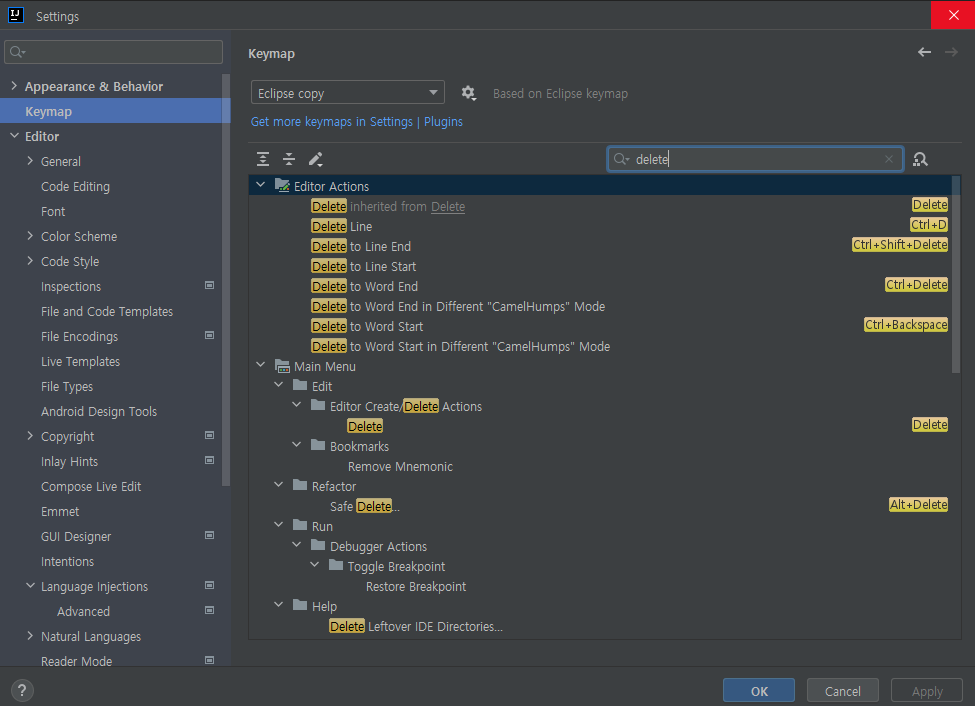
저 같은 경우에는 Keymap에서 delete line 단축키를 익숙한 단축키로 변경해 줬습니다.
음 만약 개인적으로 선호하는 폰트나 테마가 있다면 변경해 주시면 됩니다.
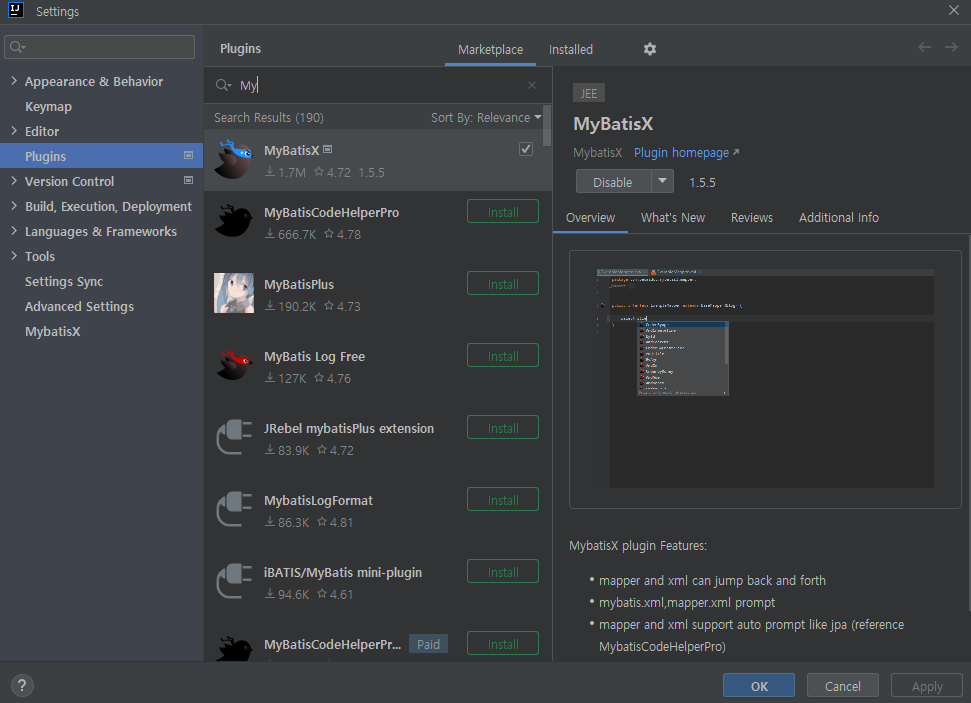
나머지는 Plugins세팅이 있는데 인텔리제이에서는 개발 편의성을 높여주는 많은 플러그인이 있습니다.
이 부분은 "인텔리제이 유용한 플러그인"키워드로 검색하시면 자세한 글이 많습니다.
일단 저 같은 경우에는 MybatisX만 설치했습니다.
마무리
여기까지 저도 이것저것 찾아보면서 프로젝트를 생성하고 세팅까지 해보았는데요.
마침 이 글을 쓰는 시점이 프로젝트를 어느 정도 진행한 후에 정리하고 있는 것이기에 사용 후기를 조금 말해보자면
먼저 인텔리제이 IDE는 이클립스에 비해 플러그인 설치가 편했고, UI가 직관적이었으며, 확실히 빠르고 가벼운 느낌이
들었습니다. 또한 자동완성기능이 정말 편하고 좋았던 것 같습니다.
그리고 Spring Boot의 경우에는 "와... 이걸 왜 이제 사용했을까..." Spring Legacy Project로만 개발하다 사용해 보니 차이가 극명하게 느껴졌습니다. 귀찮게 톰캣을 따로 세팅할 필요도 없고 그레이들 덕분에 의존성 관리가 더 쉽고, 빠르게 가능했습니다. 초기 세팅의 난이도를 줄여준 것만 해도 굉장히 마음에 들었고, 얼른 더 공부해봐야 할 것 같습니다.
저처럼 비전공 교육원 출신이시라면 아직 Spring Boot를 경험해 보지 못한 분들이 있을 텐데... 얼른 사용해 보세요! 엄청 좋습니다.
그럼 여기까지 Spring Boot 인텔리제이에 세팅해 보기였고 진행한 RestApi 프로젝트는 나중에 회고카테고리에 작성해 보겠습니다.
'Spring' 카테고리의 다른 글
| [ERROR] Cause: org.xml.sax.SAXParseException: (0) | 2023.03.11 |
|---|---|
| Spring 각 버전 별 특징 (0) | 2023.02.10 |

